Skype til Windows: Sådan aktiveres mørk tilstand

Opdag hvordan du nemt og hurtigt kan aktivere mørk tilstand for Skype på din Windows 11 computer på mindre end et minut.
Når du bruger Skype, er en af de mest irriterende ting, du kan se, et webcam, der flimrer. Flimren er irriterende, hvis det er dit eget webcam, eller hvis det er i videoen af den person, du skyper.
Webcam-flimmer er forårsaget af en interaktion mellem lys og webcam'ets lukkerhastighed. Elforsyningen, der bruges til at drive lys, bruger vekselstrøm, som hurtigt svinger den anvendte strøm. Denne svingning er helt normal og bruges over hele verden, den nøjagtige frekvens varierer mellem landene, men er altid enten 50Hz eller 60Hz (alias oscillationer pr. sekund).
De hurtige svingninger betyder faktisk, at enheder modtager strømimpulser i stedet for en konstant strømforsyning. I elpærer betyder det, at pæren flimrer til og fra. Denne flimren er generelt for hurtig til, at det menneskelige øje kan bemærke; kameraer er dog en anden historie.
Videokameraer, såsom webcams, fungerer ved at tage en hurtig sekvens af stillbilleder. En hurtig flimren, som f.eks. en pære, kan forårsage meget mærkbar flimren i videooptagelserne. Heldigvis kan problemet nemt løses ved at aktivere anti-flimmer-funktionaliteten indbygget i Skype.
Tip: Du kan kun forhindre flimren i dit eget webcam. Hvis en andens webcam flimrer, kan du henvise dem til denne vejledning eller lede dem gennem processen med at rette det.
Sådan repareres webcam flimren i Skype
Det første trin i at løse et flimrende problem i dit webcam er at åbne Skypes indstillinger. For at gøre det skal du klikke på ikonet med tre prikker i øverste venstre hjørne og derefter klikke på "Indstillinger" i rullemenuen.
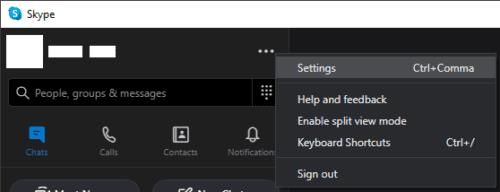
Klik på ikonet med tre prikker i øverste venstre hjørne, og klik derefter på "Indstillinger" i rullemenuen.
Når du er i indstillingerne, skal du skifte til fanen "Lyd og video" og derefter klikke på "Webcam-indstillinger" i bunden af videoindstillingerne lige over lydindstillingerne.
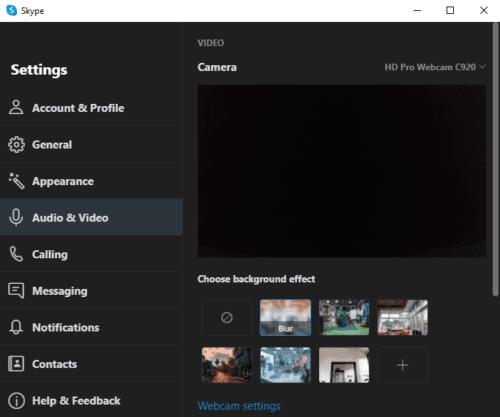
Når du er i indstillingerne, skal du skifte til fanen "Lyd og video" og derefter klikke på "Webcam-indstillinger".
I webcam-indstillingerne skal du klikke på rullemenuen i nederste højre hjørne, mærket "PowerLine Frequency (Anti Flicker)". Funktionen er teknisk set altid aktiveret, men hvis den aktuelle indstilling ikke virker, og du ser en flimren i dit webcam, skal du vælge den anden værdi, som skulle løse problemet.
Når du har klikket på "Anvend" for at gemme ændringen, skal du skifte tilbage til forhåndsvisningen af webcam i Skypes indstillinger for at se, om problemet nu er løst.
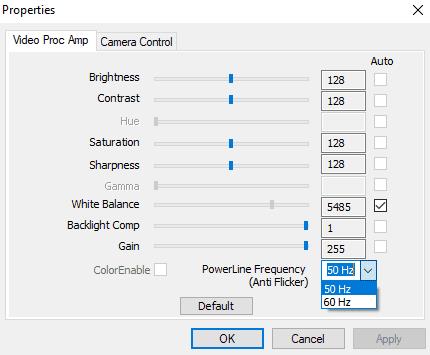
Klik på rullelisten "PowerLine Frequency (Anti Flicker)" og vælg den anden værdi.
Selvom dette vil løse den primære årsag til webcam-flimmer, er der andre potentielle årsager. Den vigtigste alternative årsag er at bruge et webcam med høj opløsning og framerate, mens det kun forbindes til en USB-port med langsom hastighed, der ikke kan håndtere så meget data. Reduktion af opløsningen eller billedhastigheden på webcam kan løse dette problem; men dette kan ikke gøres i Skype og skal gøres i webcam-driversoftwaren, hvor support vil variere fra producent til producent.
Opdag hvordan du nemt og hurtigt kan aktivere mørk tilstand for Skype på din Windows 11 computer på mindre end et minut.
Hvorfor vælge Slack og ikke Skype? Slack sikrer færre kommunikationsdistraktioner i dit teamrum og giver dig adgang til de rigtige oplysninger i tide.
Hvis du leder efter et webcam til brug på din pc, kan du bruge Xbox Kinect som et webcam på Windows 10. Når du har lavet din Kinect til et webcam på Windows
Sløring af din Skype-baggrund under videoopkald er afgørende for at bevare et forretningsagtigt image. Sådan gør du det.
Hvis din forbindelse er ustabil, eller dine Office-installationsfiler er blevet beskadiget, vil du ikke være i stand til at dele din skærm på Skype.
Skype konstant afbryde og genoprette forbindelse indikerer, at din netværksforbindelse ikke er stabil, eller at du ikke har nok båndbredde.
Opret hurtigt en Skype-afstemning for at sætte en stopper for enhver diskussion. Se, hvor nemme de er at lave.
For at slå Autokorrektur fra på Skype til mobil skal du deaktivere funktionen på din Android-enhed.
Hvis Skype for Business ikke kan oprette forbindelse til Exchange Web Services, kan appen konstant bede dig om at indtaste dine legitimationsoplysninger.
En af Skypes bedste funktioner er muligheden for at dele skærme under et opkald. Det er også utrolig nemt, og her er hvordan. Først skal du være på et opkald
I denne guide viser du godt, hvordan du kan chatte med Skype i Office Online
Forældede Skype-versioner eller beskadigede Skype-appdata kan tvinge appen til konstant at logge dig ud. Opdater appen for at løse problemet.
Hvis Skype-videoer vises sort-hvide på din computer, skal du kontrollere dit webcam og dine Skype-indstillinger. Opdater derefter appen.
Da vi praktiserer social distancering og fjernarbejde, er det svært at beslutte, om du er klædt rigtigt på til en afslappet videochat med dine venner eller til en videokonference med din kollega...
Med en hidtil uset afspærring, der indhyller gaderne i stilhed, er videoopkalds- og konferenceapps tidens behov. Fra pålidelige, stabile kunstnere som WhatsApp og Skype til nyopståede...
Mange Skype-brugere, der ikke modtog nogen kontaktanmodninger på desktop-appen, fandt faktisk meddelelserne på Skype til mobil.
Det røde udråbstegn, du ser i chatvinduet, indikerer, at Skype ikke kunne levere dine beskeder. Dette skyldes normalt internetproblemer.
Hvis du prøver at logge ind på Skype for Business, men du får en fejlmeddelelse, der siger, at adressen ikke er gyldig, er denne vejledning til dig.
Hvis Skype automatisk besvarer opkald fra brugere, skal du deaktivere muligheden for automatisk besvarelse af opkald og opdatere appen.
Hvis Skype skal konkurrere med andre apps om systemressourcer, kan det føre til højt CPU-forbrug. Luk unødvendige apps og genstart Skype.
Hvis LastPass ikke kan oprette forbindelse til sine servere, skal du rydde den lokale cache, opdatere password manageren og deaktivere dine browserudvidelser.
Ønsker du at deaktivere Apple Software Update Skærmen og forhindre den i at vises på din Windows 11 PC eller Mac? Prøv disse metoder nu!
I denne tutorial viser vi dig, hvordan du ændrer standard zoomindstillingen i Adobe Reader.
Vi viser dig, hvordan du ændrer fremhævelsesfarven for tekst og tekstfelter i Adobe Reader med denne trin-for-trin vejledning.
For mange brugere bryder 24H2 opdateringen Auto HDR. Denne guide forklarer, hvordan du kan løse dette problem.
Krydsreferencer kan gøre dit dokument meget mere brugervenligt, organiseret og tilgængeligt. Denne guide lærer dig, hvordan du opretter krydsreferencer i Word.
Hvis du leder efter et forfriskende alternativ til det traditionelle tastatur på skærmen, tilbyder Samsung Galaxy S23 Ultra en fremragende løsning. Med
Overvejer du, hvordan du integrerer ChatGPT i Microsoft Word? Denne guide viser dig præcis, hvordan du gør det med ChatGPT-tilføjelsesprogrammet til Word i 3 enkle trin.
Har du brug for at planlægge tilbagevendende møder på MS Teams med de samme teammedlemmer? Lær hvordan du opsætter et tilbagevendende møde i Teams.
Find ud af, hvordan du løser OneDrive-fejlkode 0x8004de88, så du kan få din cloud-lagring op og køre igen.

























